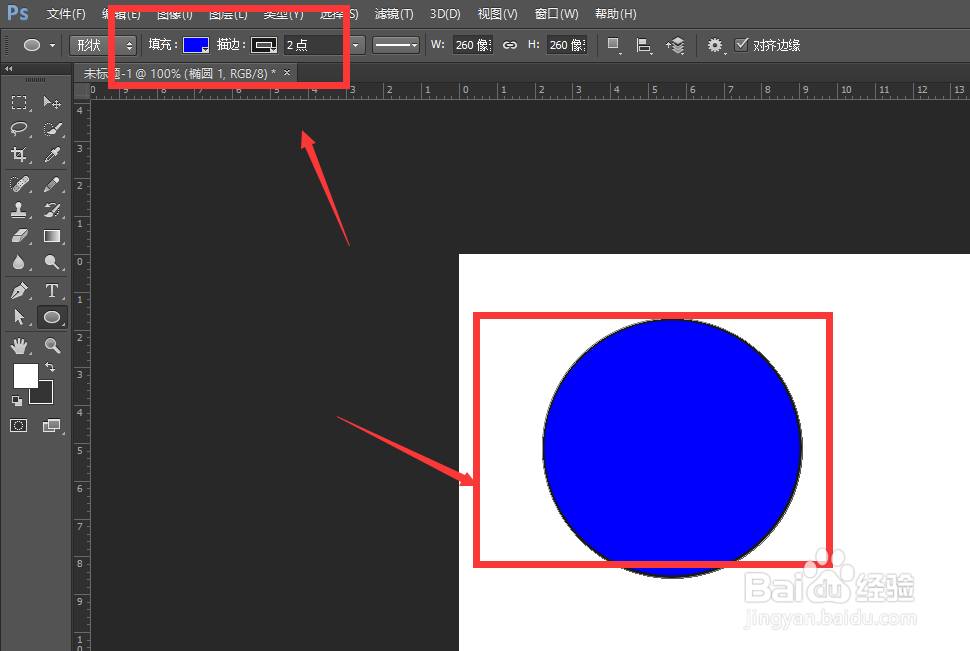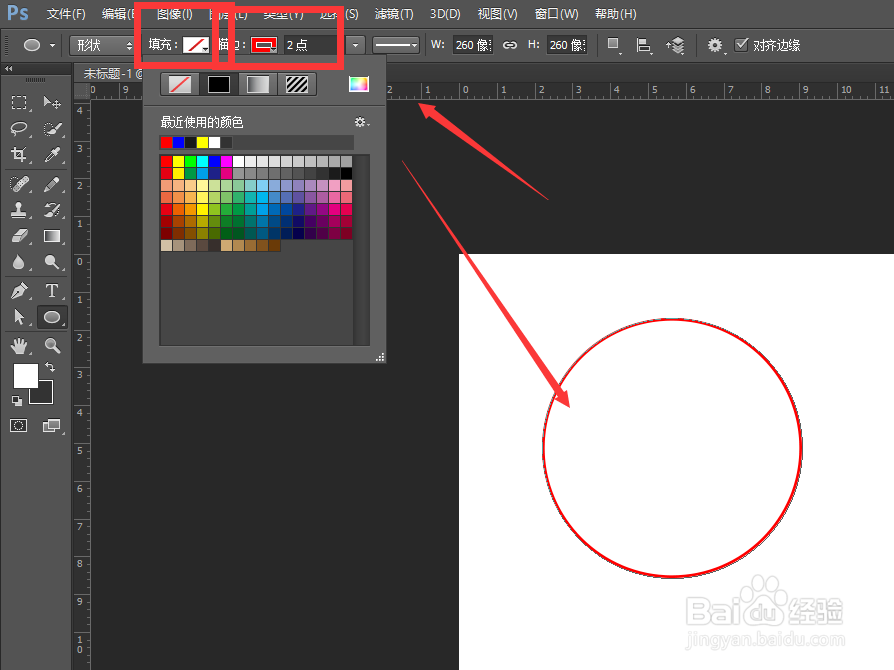PS如何制作虚线环状效果【图文教程】
1、在PS中找到左侧栏中的椭圆工具,选择建立椭圆形状,如图
2、建立好圆形形状后,找到上方的属性栏,
3、将圆形填充颜色关闭掉,调整右侧描边的大小和颜色,如图所示
4、打开右侧的线条样式属性,在这里可以选择描边的样式,如图
5、选择其中的虚线样式,点击添加,这样实体圆环就变成了虚线状,如图所示
6、打开属性面板中的更多选项栏设置,在打开的面板中可以调整虚线数值来改变描边虚线效果,如图所示。
声明:本网站引用、摘录或转载内容仅供网站访问者交流或参考,不代表本站立场,如存在版权或非法内容,请联系站长删除,联系邮箱:site.kefu@qq.com。